หากยังจำกันได้ มือถือ Android เครื่องแรกของโลกนั้นเป็นผลผลิตมาจากค่ายใหญ่ใต้หวันอย่าง HTC และหลังจากนั้นเจ้าหุ่นเขียว Android ก็ค่อยๆ คืบคลานเข้ามาอยู่ในหัวใจของนักเล่นสมาร์ทโฟนทั่วโลกเป็นโดยปริยายด้วยความช่วยเหลือจากค่ายผู้ผลิตมือถือยักษ์ใหญ่อีกหลายๆ ค่ายที่พร้อมกับปล่อยมือถือเรือธงประจำค่ายตัวเองออกมาในระบบ Android กันเป็นว่าเล่น แน่นอนว่าค่ายผู้ให้กำเนิด (ตัวเครื่อง) Android เองอย่าง HTC นี้ล่าสุดก็เพิ่งจะเปิดตัว HTC ONE ซึ่งถือเป็นมือถือเรือธงตัวล่าสุดของตนที่หวังจะมาพลิกวิกฤตบริษัทให้กลับมาโชติช่วงอีกครั้งให้ได้ และถึงตอนนี้คงไม่ต้องพูดอะไรมากถึงความสำเร็จของมันที่สามารถพลิกฟื้นชะตาของ HTC ให้กลับมาระยิบระยับได้อีกครั้งในที่สุด
ด้วยความสวยงามทางด้านการออกแบบที่มีอยู่ใน HTC มาแต่ไหนแต่ไร บวกกับความลงตัวในส่วนของงานสเปกและคุณภาพการประกอบที่ไม่มีใครเกิน HTC ONE ตัวนี้จึงถือเป็นทางเลือกที่น่าสนใจสำหรับนักเล่นสมาร์ทโฟนทั้งหลาย APPDISQUS เองเคยรีวิวความประทับใจในเจ้า HTC ONE เอาไว้แล้วเช่นกัน หากสนใจก็ติดตามอ่านกันได้ที่ รีวิว HTC ONE เลยครับ
แต่เมื่อคุณได้เป็นเจ้าของสุดยอดมือถือฝั่ง Android อย่างเจ้า HTC ONE ตัวนี้แล้วคุณควรจะจัดการกับมันอย่างไรต่อไปดี วันนี้เรามีคำตอบให้ด้วยการนำเสนอผ่านทางทริคและทิปดีๆ ที่น่าจะมีประโยชน์กับเหล่าเจ้าของใหม่ HTC ONE ทั้งหลาย เพราะเราเชื่อว่าสมาร์ทโฟน Android ทุกตัวนั้นแตกต่างกันออกไป และ HTC ONE เองก็แตกต่างมากพอจนถ้าเพื่อนๆ เข้าใจการทำงานทั้งหมดของมันได้แล้ว มันจะตอบโจทย์ความต้องการของเพื่อนๆ ได้ยิ่งกว่าราคาของมันเสียอีก
วิธีการคัสตอมไมส์และวิธีการใช้งานหน้าจอล็อกสกรีนของเจ้า HTC ONE
ทันทีที่คุณแตะปุ่มเปิดเครื่องเพื่อปลุกชีพเจ้า HTC ONE ของคุณขึ้นมา คุณสามารถรูดนิ้วมือลงบนหน้าจอในแนวจากล่างขึ้นบนจากตำแหน่งใดก็ได้ของหน้าจอเพื่อทำการปลดล็อกมัน (ไม่จำเป็นต้องจิ้มนิ้วที่ไอคอนแม่กุญแจแล้วรูดแต่อย่างใด) หรือหากคุณต้องการเปิดโปรแกรมที่เรียงอยู่ในส่วนด๊อกของหน้าจอล็อกสกรีนนี้ก็ทำได้ง่ายๆ เพียงแค่จิ้มไปที่ไอคอนโปรแกรมนั้นๆ แล้วลากไอคอนนั้นขึ้นไปส่วนกลางหน้าจอเท่านั้น แอพพลิเคชั่นที่เพื่อนๆ ต้องการเปิดก็จะเปิดในทันที และหากคุณต้องการเปลี่ยน / เพิ่ม / สร้างโฟลเดอร์ใหม่ตรงด๊อกในหน้าล็อกสกรีน สิ่งที่คุณต้องทำก็เพียงแค่จิ้มไปที่ไอคอนในหน้ารวมแอพพลิเคชั่นแล้วลากมันมาวางที่ด๊อก เพียงแค่นั้นคุณก็จะได้แอพที่ต้องการมาประดับบนด๊อกที่หน้าล็อกสกรีนพร้อมให้เรียกใช้งานได้อย่างรวดเร็วแล้ว
ที่เจ๋งกว่านั้นและหลายๆ คนมองข้ามไปคือเจ้าหน้าล็อกสกรีนของคุณนั้นยังสามารถปรับเปลี่ยนได้ง่ายๆ โดยไม่ต้องใช้ตัวช่วยเป็นแอพพลิเคชั่นเสริมใดๆ อีกด้วย เพียงแค่คุณเข้าไปที่ “ตั้งค่า” > “ส่วนบุคคล” แล้วเลือกปรับเปลี่ยนสไตล์การจัดแต่งหน้าจอล็อกสกรีนของคุณได้ตามต้องการ ไม่ว่าจะเป็นการเลือกรูปภาพจากอัลบัมรูปมาเป็นวอลล์เปเปอร์ เลือกใช้เครื่องเล่นเพลงมาอยู่ในหน้าล็อกสกรีนสำหรับนักฟังเพลง เลือกแสดงอีเมล ข้อความ ข้อมูลการโทร และปฏิทินสำหรับเหล่านักธุรกิจทั้งหลาย อยากทำอะไรก็ทำได้ดั่งใจที่เมนูนี้เลย
วิธีการแคปเจอร์สกรีนหน้าจอ
ในบางสถานการณ์คุณอาจจำเป็นต้องถ่ายรูปหน้าจอของคุณเองเพื่อขอความช่วยเหลือด้านเทคนิคจากคนอื่นหรือเพื่ออวดศิลปะการตกแต่งหน้าจอของคุณ สำหรับเจ้า HTC ONE นั้นมีสองวิธีง่ายๆ ที่จะช่วยให้คุณแคปเจอร์หน้าจอของคุณได้ โดยสามารถทำได้ดังนี้:
- กดปุ่ม เปิด/ปิด เครื่องค้างไว้เอาก่อนจะกดปุ่มสัมผัสรูปบ้านที่ด้านขวาล่างของหน้าจอคุณทิ้งไว้จนกว่าคุณจะได้ยืนเสียงชัตเตอร์กล้องและเห็นหน้าจอกระพริบ เป็นอันเสร็จสิ้นการเก็บรูปภาพหน้าจอ
- กดปุ่ม เปิด/ปิด เครื่องและปุ่มลดเสียงค้างเอาไว้จนกว่าคุณจะได้ยินเสียงชัตเตอร์กล้องและเห็นหน้าจอกระพริบ
คุณสามารถเปิดดูรูปภาพที่แคปเจอร์มานั้นได้อย่างเร่งด่วนที่สัญลักษณ์ที่ปรากฏตรงสเตตัสบาร์ หรือสามารถเข้าไปดูรูปภาพที่แคปมาได้ที่ “แกลลอรี่” > “ภาพถ่ายของฉัน”
วิธีการคัสตอมไมส์หรือกำจัดเจ้า BlinkFeed ออกไปจากหน้าจอ
ฟีดแบ็คจากผู้ใช้งานที่มีต่อ BlinkFeed นั้นถือว่าผสมผสานปนเปกันมากทีเดียว ทาง HTC ตัดสินใจใส่เจ้า BlinkFeed มาเป็นหน้าจอมาตรฐานติดเครื่อง HTC ONE ทุกเครื่อง โดยเจ้า BlinkFeed นี้จะทำหน้าที่ดึงเอาข่าวสารที่เราสนใจและอัพเดตล่าสุดจากโซเชียลมีเดียของเราขึ้นมาให้เราได้เสพบนหน้าจอแรกหลังจากปลดล็อกเครื่องเพื่อให้เราไม่พลาดทุกเหตุการณ์สำคัญ ส่วนตัวผมแล้วนั้นผมชอบเจ้า BlinkFeed มากทีเดียว แต่ก็แน่นอนว่ายังมีอีกหลายต่อหลายท่านที่เห็นว่า BlinkFeed เป็นเรื่องน่านรำคาญและเผลอๆ อาจจะทำให้ความลับของเรารั่วไหลไปได้ง่ายๆ ด้วย APPDISQUS จึงขอเสนอวิธีการดัดแปลงเจ้า BlinkFeed ให้ได้ตามความต้องการของเรา (แม้ไม่มากที่สุดแต่ก็อาจจะพอไปวัดไปวาได้) โดยวิธีการนั้นง่ายๆ เพียงแค่กดปุ่มสัมผัสรูปบ้านหนึ่งครั้งเพื่อกลับไปยังหน้า BlinkFeed จากนั้นปัดนิ้วจากบนลงล่างไปบนหน้าจอเบาๆ จะปรากฏ “ไฮไลต์” ขึ้นมา กดที่จุดไข่ปลาสามจุดจะมีหัวข้อการตั้งค่าเพิ่มขึ้นมาให้เลือก ที่เมนูเหล่านี้คุณสามารถปรับแต่งการแสดงผล BlinkFeed ได้ ไม่ว่าจะเป็นการเลือกหัวข้อที่คุณสนใจให้แสดงใน BlinkFeed รวมถึงการเลือกแหล่งที่มาของข่าวที่ต้องการให้แสดงได้ตามอยากเลยทีเดียว
แต่หากคุณต้องการกำจัดเจ้า BlinkFeed ออกจากการเป็นหน้าจอหลักของ HTC ONE คุณแล้ว คุณสามารถทำได้ง่ายๆ โดยการการกดปุ่มไข่ปลาสามจุดเดิมนั้นแล้วเลือก “การปรับแต่งค่าหน้าหลัก” จากนั้นให้คุณเลือกหน้าจออื่นๆ ที่แสดงอยู่ส่วนบนสุดเป็นหน้าจอหลักแทน เพียงแค่นี้เจ้า BlinkFeed ก็จะไม่มากวนใจคุณเป็นหน้าหลักอีกต่อไป
ในหน้านี้ยังสามารถเข้าได้ด้วยการขยุ้มหน้าจอโฮมสกรีนของคุณลงด้วยนิ้วทั้งสองนิ้วด้วยนะครับ ลองทำกันดู รับรองว่าคล่องแล้วจะสนุกกับการปรับแต่งและกำจัดเจ้า BlinkFeed อย่างแน่นอน
วิธีการใช้ HTC ONE เป็นรีโมตโทรทัศน์ ประเทศไทยก็ทำได้
ปุ่ม เปิด/ปิด เครื่องนั้นซ่อนตัวส่งสัญญาณ IR (infrared) เอาไว้อยู่นะครับในเจ้า HTC ONE เนี่ย ดังนั้นคุณจึงสามารถใช้เจ้า HTC ONE ทำหน้าที่เป็นรีโมตควบคุมโทรทัศน์ ชุดโฮมเธียเตอร์ และกล่องเคเบิ้ลต่างๆ ได้ วิธีการนั้นก็ง่ายๆ เพียงแค่เปิดโปรแกรม TV ขึ้นมาจากนั้นก็ให้เลือกประเทศอะไรก็ได้สุ่มๆ ไปสักประเทศครับ กดเลือกผู้ให้บริการไปมั่วๆ จนถึงหน้าที่มีให้เรากด “เสร็จสิ้น” เมื่อกดแล้วแอพรีโมตของเราก็จะเป็นอันใช้ได้ ทีนี้ก็กดเลือกรูปไอคอนรีโมตจากสัญลักษณ์ด้านบนแล้วเริ่มทำการตั้งค่า เพียงเท่านี้อุปกรณ์ภายในบ้านของคุณแต่ละตัวก็จะสามารถใช้ HTC ONE บังคับควบคุมได้ในตัวเดียวแล้วล่ะครับ
แต่ไปหากบ้านเรารองรับลูกเล่นนี้อย่างเต็มตัว เราจะสามารถเลือกผู้ให้บริการโทรทัศน์ที่เราใช้บริการอยู่ได้ จากนั้นก็จะมีรายการแนะนำในช่วงเวลานั้นๆ ของผู้ให้บริการโทรทัศน์รายนั้นๆ ปรากฏขึ้นมาบนหน้าจอมือถือผ่านแอพพลิเคชั่น ทีวี ของเราเพื่อให้เราไม่พลาดทุกรายการน่าสนใจครับ ทั้งนี้ทั้งนั้นคงต้องรอกันต่อไปว่าฟังก์ชั่นนี้จะสามารถใช้งานได้แบบเต็มสูบจริงๆ ในประเทศไทยเมื่อไหร่กัน
ทิปเด็ดๆ สำหรับกล้อง Ultrapixel สุดเจ๋งของเจ้า HTC ONE
ในแอพพลิเคชั่นกล้องของ HTC ONE นั้นอุดมไปด้วยลูกเล่นมากมายให้คุณได้ลองสัมผัสเลยครับ โดยคุณสามารถเปิดเมนูฟิลเตอร์ได้โดยการกดที่ปุ่มสีๆ คล้ายช่อดอกไม้ (หรือช่องเจ็ดนี่แหละ) ที่ไอคอมมุมขวาล่างของหน้าจอในโหมดถ่ายรูปภาพของคุณ ในนั้นจะมีฟิลเตอร์มากมายให้คุณได้เลือกหยิบฉวยมาใช้ นอกจากนี้ยังมีออฟชั่นและเมนูแต่งรูปที่ใส่มาให้เสร็จสรรพในแอพพลิเคชั่นกล้องพื้นฐานที่มากับเจ้า HTC ONE ที่จะช่วยให้รูปภาพที่ถ่ายออกมาสวยงามได้ดั่งใจของคุณอีกด้วย หากให้แนะนำคงอยากแนะนำให้ลองเล่นโหมด HDR เพื่อคุณภาพของรูปภาพที่ยอดเยี่ยมน่าพอใจ
นอกจากนี้คุณยังสามารถใช้ฟังก์ชั่น Zoe ได้ง่ายๆ ด้วยการแตะที่ไอคอนที่ดูคล้ายรูปกล้องถ่ายรูปผสมกล้องถ่ายวิดีโอทางซ้ายมือของคุณบนหน้าจอเจ้า HTC ONE โดยฟังก์ชั่นนี้จะทำให้คุณสามารถถ่ายรูปแบบเก็บ 3 วินาทีได้ต่อเนื่องกันถึง 20 รูป (จะเรียกว่าเป็นวิดีโอสั้นๆ ไม่ผิดครับ) โดยคุณสามารถปรับแต่งรูปภาพและแชร์ออกไปตามแหล่งต่างๆ ได้ตามปกติ หรือแม้แต่หากทำออกมาเป็นวิดีโอด้วยตัวช่วยจากเจ้า Zoe คุณก็สามารถแชร์วิดีโอเหล่านั้นได้เช่นกันเพราะ HTC มีบริการแชร์วิดีโอแบบฟรีเพื่อให้คุณสามารถส่งลิงก์วิดีโอที่ทำโดย Zoe เหล่านั้นออกไปให้เพื่อนและครอบครัวของคุณได้รับชมกันได้อย่างง่ายดาย
นอกจากนี้เจ้า HTC ONE ของคุณยังสามารถสร้างวิดีโอไฮไลต์ให้กับช่วงเวลาสุดพิเศษของคุณได้แบบอัตโนมัติอีกด้วย ซึ่งจะเป็นการทำวิดีโอสั้นออกมาด้วยการนำเอารูปภาพที่คุณถ่ายไว้แล้วรูปวิดีโอสามวิที่ถ่ายเอาด้วยโหมด Zoe มาร้อยเรียงกันจนเป็นเรื่องราวพร้อมเพลงประกอบที่คุณสามารถเลือกใส่ไปได้จากเพลงที่ HTC ใส่มาให้ โดยปรับแต่งวิดีโอไฮไลต์นี้ เช่นการเปลี่ยนธีมวิดีโอหรือเปลี่ยนเพลงวิดีโอโดยการแตะที่เมนูด้านขวาล่างของจอ หรือหากคุณไม่พอใจกับสิ่งที่เจ้า HTC ONE สุดอัจฉริยะของคุณเลือกมาให้ในวิดีโอไฮไลต์ คุณก็สามารถแก้ไข ปรับเปลี่ยน หรือเลือกรูปและคลิปรูปได้เองด้วยการแตะที่จุดไข่ปลาสามจุดเพื่อเรียกเมนูเลือกรูปขึ้นมา จากนั้นก็เอาเครื่องหมายถูกออกจากรูปภาพที่คุณไม่ต้องการให้แสดงในวิดีโอซะ
หากคุณแตะไอคอนไข่ปลาสามจุดในโหมดถ่ายวิดีโอ คุณจะสามารถเลือกถ่ายวิดีโอได้บนความละเอียดที่หลากหลาย ไม่ว่าจะเป็น Full HD (1080p) หรือ Fast HD (60 เฟรมเรต) หรือจะถ่ายแบบสโลโมชั่นก็ได้ตามต้องการ และจากการที่ผมได้ลองเล่นแล้วบอกได้เลยว่าการปรับวิดีโอเข้าโหมดสโลโมชั่นนั้นถือเป็นของเล่นที่สร้างความสนุกสนานให้คนชอบถ่ายขำๆ อย่างผมมากทีเดียวครับ
HTC ONE สามารถอัพโหลดรูปภาพและวิดีโอของคุณขึ้นโซเชียลเน็ตเวิร์คต่างๆ ได้โดยอัตโนมัติเช่นกัน โดยหากคุณต้องการเปิดออฟชั่นนี้ก็เพียงเข้าไปตั้งค่าในเมนูตั้งต่าในแอพกล้องถ่ายรูปหรือจะไปตั้งค่าในเมนูย่อยของโปรแกรมโซเชียลเน็ตเวิร์คต่างๆ เช่น Flickr, DropBox หรือ Google+ เอาก็ได้
วิธีการติดสปีดให้กับเจ้า HTC ONE ที่เร็วอยู่แล้วให้แรงยิ่งขึ้น!
จริงๆ แล้วเจ้า HTC ONE เดิมๆ นี่ก็เร็ว แรง ทะลุนรก 7 กันอยู่แล้วนะครับ แต่ว่าหากหลายๆ คนยังไม่พอใจกับความเร็วของมันในตอนนี้ APPDISQUS มีทริคพิเศษมาให้ลองทำตามดูครับผม
ไปที่ “การตั้งค่า” > “สำหรับนักพัฒนาซอฟท์แวร์” > “ขั้นสูง” จากนั้นให้ทำการปิดเมนูภาพเคลื่อนไหวออกซะเพื่อให้มือถือเราทำงานได้ไวขึ้นอีกและที่สำคัญคือประหยัดพลังงานมากขึ้นด้วย แต่หากในหน้า “สำหรับนักพัฒนา” ของคุณเป็นสีเทา-ขาวแบบไม่สามารถกดได้ก็ไม่ต้องตกใจไป ให้มองไปที่มุมขวาบนของหน้านั้นจะเจอปุ่มให้เปิดและปิดการตั้งค่าในส่วนของ “สำหรับนักพัฒนาซอฟท์แวร์” อยู่ กดซะ เพียงแค่นี้ก็สามารถเข้าไปตั้งค่าได้แล้ว
และเพื่อความมั่นใจว่าไม่มีโปรแกรมที่คุณไม่ต้องการทำงานอยู่เบื้องหลังเจ้า HTC ONE ตัวเก่งของคุณจริงๆ และกำจัดพวกโปรแกรมขยะที่อาจฝังมากับเฟิร์มแวร์และคุณไม่ได้ต้องการจริงๆ ทิ้งไปซะ ให้คุณไปที่ “ตั้งค่า” > “แอปพลิเคชั่น” จากนั้นปัดหน้าจอไปทางขวามือเพื่อเลือกแถบ “ทั้งหมด” แล้วค่อยๆ เลือกแอพพลิเคชั่นที่คุณไม่ต้องการไปทีละแอพแล้วกด “ปิดการใช้งาน” หรือ “ยกเลิกการติดตั้ง” มันไปซะ เท่านี้มันก็จะไม่อยู่รบกวนคุณ ขยะในเครื่องคุณก็น้อยลง ส่งผลให้เครื่องคุณไวและประหยัดแบตเตอร์รี่มากขึ้นอย่างแน่นอน
ปุ่มและเทคนิคลัดที่ไม่ลับเพื่อเพิ่มการใช้งาน HTC ONE ของคุณให้คล่องตัวมากยิ่งขึ้น
ในหน้า BlinkFeed หรือหน้าแอพดรอลเวอร์นั้น หากคุณต้องการย้อนกลับไปบนสุด คุณสามารถทำได้ง่ายๆ เพียงกดที่ตรงโนติฟิเคชั่นบาร์หนึ่งที หน้าจอ BlinkFeed และแอพดรอลเวอร์ก็จะเด้งขึ้นไปยังตำแหน่งบนสุดให้คุณในทันที
แตะที่ปุ่มโฮมสองครั้งเพื่อเรียกดูแอพพลิเคชั่น 9 แอพล่าสุดที่คุณเพิ่งจะใช้งานไป คุณสามารถแตะไปที่หน้าแอพนั้นๆ เพื่อเรียกใช้งานในทันที หรือดีดมันออกจากหน้าจอซะเพื่อปิดพวกมันลง
คุณสามารถเรียกใช้งาน Google Now สุดยอดแอพพลิเคชั่นจาก Google ได้ง่ายๆ ด้วยการกดปุ่มโฮมค้างไว้ เพียงเท่านี้ จะไปทำงาน จะกลับบ้าน จะเช็คผลกีฬา จะเช็ครถติด จะเช็คสภาพอากาศ หรือจะทำโน่นนี่นั่นก็สะดวกขึ้นด้วยการเรียกผู้ช่วยส่วนตัวอย่าง Google Now ของคุณขึ้นมาแล้ว
ของดีที่หลบซ่อน วิธีการดูวิดีโอสาธิตและช่วยเหลือของเจ้า HTC ONE บนมือถือ HTC ONE โดยตรง!
ใน HTC ONE ทุกเครื่อง ค่ายผู้ผลิตอย่าง HTC ได้ใส่เอายูเซอร์แมนนวลมาให้ผู้ใช้งานอย่างเราๆ ท่านๆ ได้อ่านกันอยู่แล้ว นั่นรวมไปจนถึงวิดีโอสาธิตที่น่าสนใจต่างๆ ด้วย ทั้งนี้เมื่อไหร่ก็ตามที่คุณคิดปัญหาการใช้งาน หรือต้องการใช้งานเจ้า HTC ONE ให้ถึงพริกถึงขิงได้มากยิ่งขึ้น คุณเพียงแค่เข้าไปดูวิดีโอสาธิตหรือ่านวิธีการใข้งานได้ด้วยการเข้าไปที่เมนู “ตั้งค่า” > “เกี่ยวกับ” > “ช่วยเหลือ” “วิธีใช้และเคล็ดลับ” เพียงเท่านี้คุณก็จะสามารถกลายเป็นผู้เชี่ยวชาญ HTC ONE ของคุณคร่าวๆ ได้อย่างไม่ต้องอายใครอีกต่อไปแล้ว
และทั้งหมดนี้คือทิปและทริคดีๆ คร่าวๆ ของ HTC ONE ที่เราชาว APPDISQUS เอามาฝากเพื่อนๆ กัน จำไว้นะครับว่ามือถือเราตัวนี้ราคาไม่ใช่ถูกๆ อย่าเอามันมาใช้เพียงฟีเจอร์มือถือเท่านั้น ใช้มันให้คุ้ม ใช้มันให้สนุก เพื่อให้คุ้มกับราคาค่าตัวที่เราเสียไปให้จงได้
และหากเพื่อนๆ ยังมีทิปและทริคดีๆ สำหรับ HTC ONE ที่ต้องการแชร์ให้เพื่อนๆ ชาว APPDISQUS ได้รู้กันก็อย่าลืมมาแชร์กันเอาไว้ที่กล่องข้อความด้านล่างนี้เลยนะครับ มาร่วมกันเล่น ร่วมกันแชร์ ร่วมกันใช้ แล้วก้าวไปเป็นมือโปรแห่ง HTC ONE ด้วยกันนะครับผม


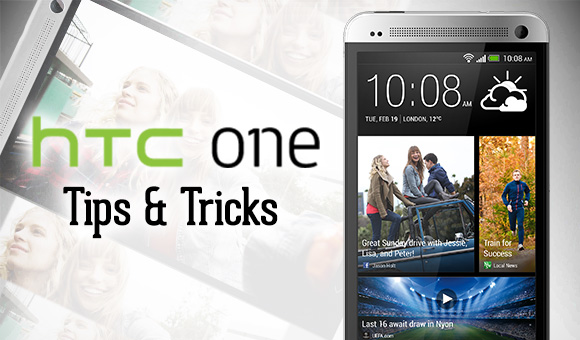


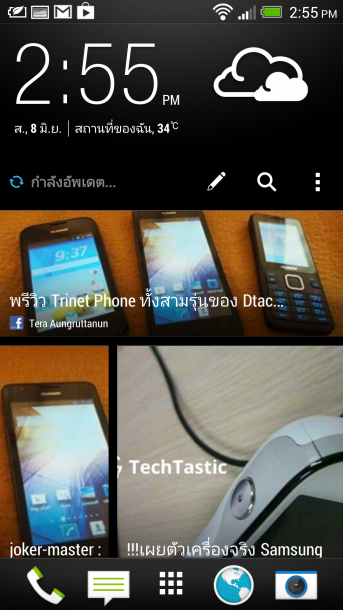
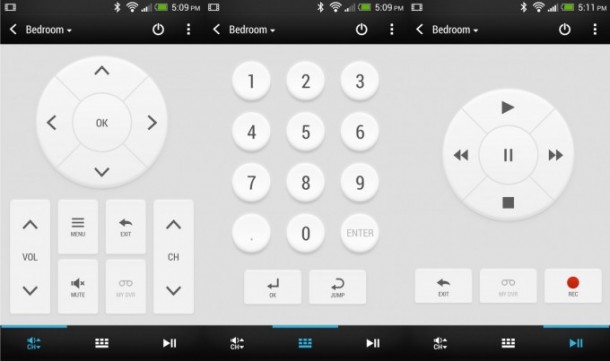

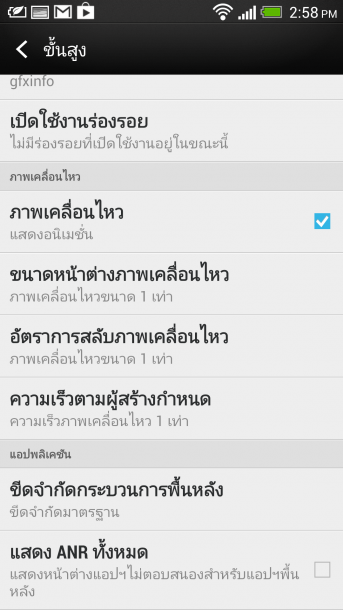

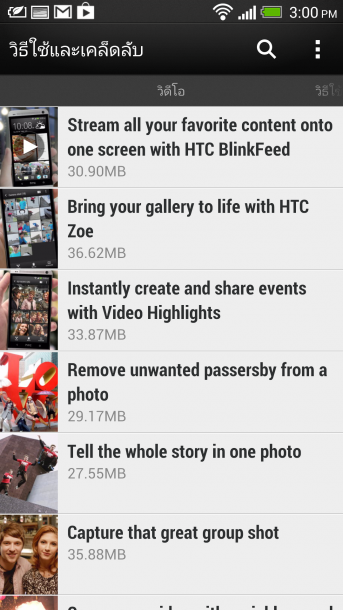

![[Tips] วิธีลบข้อมูลส่วนตัวออกจากผลการค้นหา Google ทั้งเบอร์โทรศัพท์ อีเมล ที่อยู่ รูปภาพลายเซ็น รูปภาพ และข้อมูลส่วนตัวอื่น ๆ removing-your-personally-identifiable-information-from-Google-Search-17](https://www.appdisqus.com/wp-content/uploads/2022/04/removing-your-personally-identifiable-information-from-Google-Search-17-450x300.jpg)
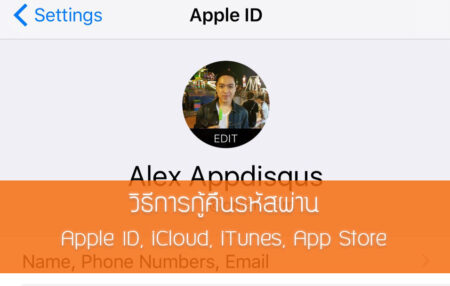
![[Tips] คัมภีร์ Google Trips แอพพลิเคชั่นเด็ดที่ขาเที่ยวห้ามพลาด! how-to-google-trips-cover](https://www.appdisqus.com/wp-content/uploads/2016/09/how-to-google-trips-cover-450x253.jpg)

![[Tips] วิธีเปรียบเทียบรีวิวมือถือและอุปกรณ์ IT ง่ายๆ บนเว็บไซต์ APPDISQUS](https://www.appdisqus.com/wp-content/uploads/2016/07/Untitled-1-450x302.jpg)
![[Pokemon Go Tip] ทำอย่างไร ให้ได้ปิกาจู (Pikachu) มาเป็นโปเกม่อนตัวแรก! catch-pikachu-screenshot-pokemon-go](https://www.appdisqus.com/wp-content/uploads/2016/07/catch-pikachu-screenshot-pokemon-go-450x258.jpg)
